Hairstyle

Meine Tutoriale werden hier registriert und getestet


Dieses Tutorialübersetzung wurde mit PSP 2020 erstellt,
kann aber mit jeder anderen PSP Version nachgearbeitet werden,
evtl. sind die Dinge aber anders benannt oder an anderer
Stelle zu finden.
|
INFO!! 1. Ab der PSP Version X3(13) bis zur Version X6(16) ist horizontal spiegeln jetzt vertikal spiegeln und vertikal spiegeln jetzt horizontal spiegeln 2. Ab Version X7 gibt es nun auch wieder die Option auf die andere Seite zu spiegelnBild - Spiegeln - Horizontal spiegeln oder Vertikal spiegeln nicht zu verwechseln mit Bild - Horizontal spiegeln - Horizontal oder Vertikal ab Version 2020 heißt es Bild - Drehen - Horizontal drehen oder Vertikal drehen
Wer allerdings die unter Punkt 1 genannten Versionen hat sollte sich die Skripte dafür in den Ordner Skripte (eingeschränkt) speichern Die Skripte kannst du dir downloaden indem du auf das Wort Skripte klickst Wenn du dann die jeweiligen Skripte anwendest wird auch wieder so gespiegelt wie du es von älteren Versionen kennst Aber Achtung!!! Wenn im Tut z.B Spiegeln - Horizontal spiegeln steht, musst du mit dem vertikal spiegeln Skript arbeiten und umgekehrt solltest du sonst noch Fragen haben schreib mir eine e-mail |
Achtung Änderungen in PSP 2020 beim Mischmodus

Das Copyright des ins deutsche übersetzten Tutorials
liegt bei mir sternchen06/A.Brede-Lotz
Das Tutorial darf nicht kopiert, auf anderen Seiten zum Download angeboten werden
Das Original Tutorial ist von Nocturne
und du findest es hier

Weitere Tutorials und Tuben findest du hier
Du benötigst dein PSP
1 Haupttube
meine ist AI generiert
Das Material aus der Kiste

Entpacke das Material an einem Ort deiner Wahl
Die Sel Datei verknüpfe mit deinem PSP
Die beiden Pinseldateien speichere im Pinselordner deines PSP
PLUGINS:
Grün geschriebene Plugins sind im Filter Unlimited zu finden
Toadies - What are you?
AAA Frames - Foto Frame
Alien Skin - Eye Candy 5:Impact - Glass und Perspective Shadow
FM Tile Tools - Blend Emboss
Mehdi - Wavy Lab 1.1 und Sorting Tiles
Ich hab die Originalfarben verwendet

VG/HG

*1*
Öffne eine neue transparente Leinwand 900 x 600 px
Effekte - Plugins - Mehdi - Wavy Lab 1.1
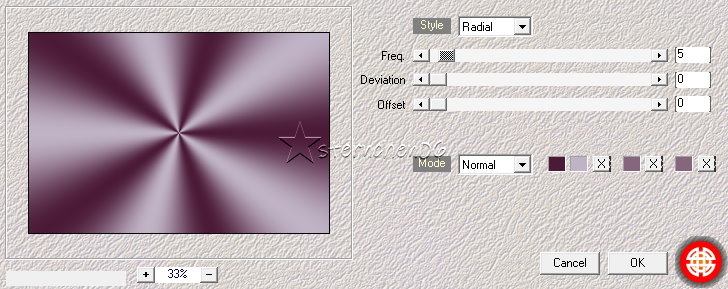
Einstellen - Unschärfe - Gaußsche Unschärfe - Radius: 35
*2*
Einstellen - Unschärfe - Strahlenförmige Unschärfe
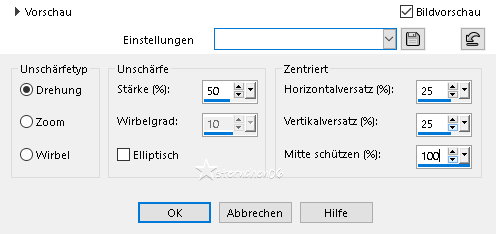
Effekte - Plugins - Mehdi - Sorting Tiles
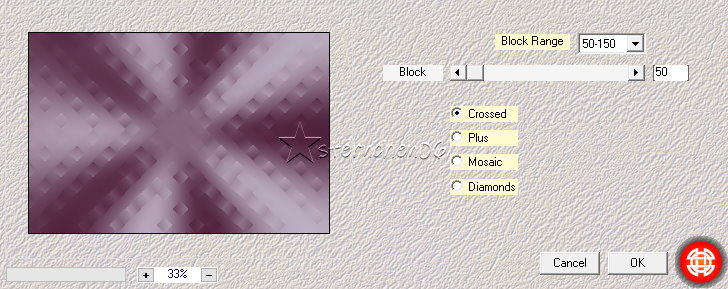
Effekte - Kanteneffekte - Nachzeichnen
Ebene duplizieren
*3*
Effekte - Plugins - Mehdi - Sorting Tiles
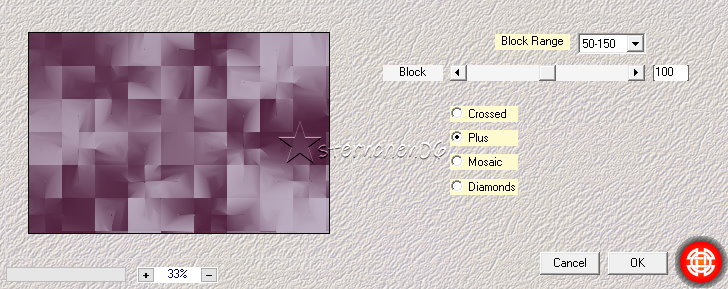
Mischmodus der Ebene: Überzug
Effekte - Kanteneffekte - Nachzeichnen
*4*
Auswahl - Auswahl laden/speichern - Auswahl aus Datei....
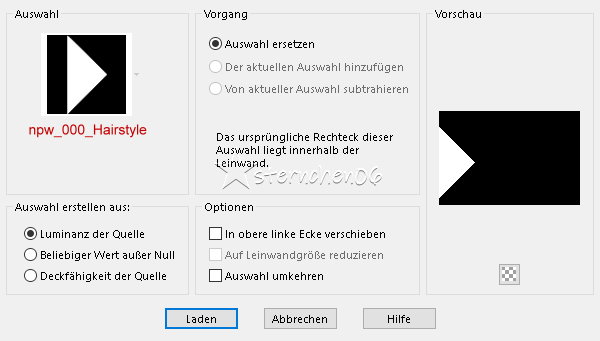
LADEN
Auswahl - In Ebene umwandeln
Effekte - Textureffekte - Jalousie - Farbe 2
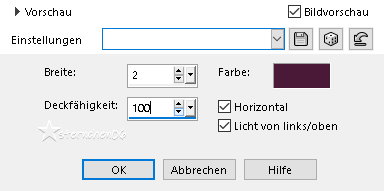
Auswahl aufheben
*5*
Ebene duplizieren
Bild - Spiegeln - Horizontal spiegeln
Nach unten zusammenfassen
Effekte - Bildeffekte - Nahtloses Kacheln

Effekte - Kanteneffekte - Nachzeichnen
Mischmodus der Ebene: Überzug
Effekte - 3D Effekte - Schlagschatten

*6*
Öffne deine Haupttube - Credit entfernen
Bearbeiten - Kopieren
Als neue Ebene in deine Leinwand einfügen
Effekte - Bildeffekte - Nahtloses Kacheln

Einstellen - Unschärfe - Strahlenförmiche Unschärfe

Mischmodus: Hartes Licht
Ebene duplizieren
*7*
Setze die VG Farbe auf weiß
Neue Rasterebene
Fülle die Ebene mit der VG Farbe
Öffne die Maske "Narah_mask_0427"
Deine Leinwand ist aktiv
Ebenen - Neue Maskenebene - Aus Bild
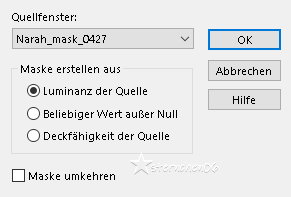
OK - Gruppe zusammenfassen
Effekte - Plugins - FM Tile Tools - Blend Emboss - Standard
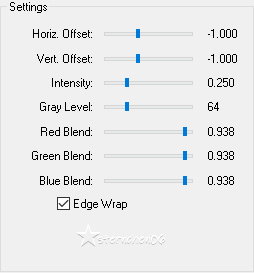
Mischmodus - Weiches Licht
*8*
Neue Rasterebene
Auswahl - Auswahl laden/speichern - Auswahl aus Datei....
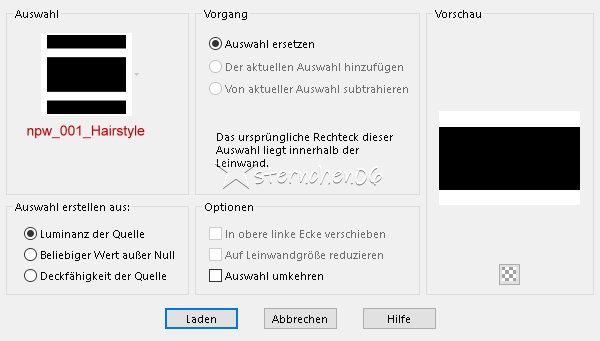
LADEN
Fülle beide Auswahlen mit weiß
Auswahl aufheben
Effekte - Plugins - I.C.Net Software - FU2 - Toadies - What are you?
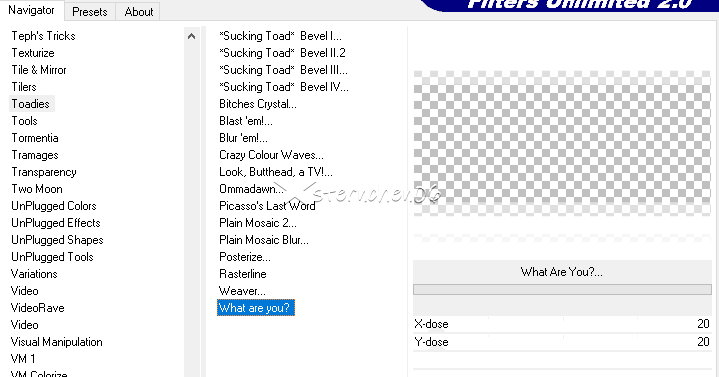
Effekte - Kanteneffekte - Nachzeichnen
Mischmodus: Weiches Licht
*9*
Neue Rasterebene
Aktiviere den Pinsel - suche den Pinsel "Yoka"
klicke 1x wie im Screen zu sehen mit der VG Farbe auf dein Bild
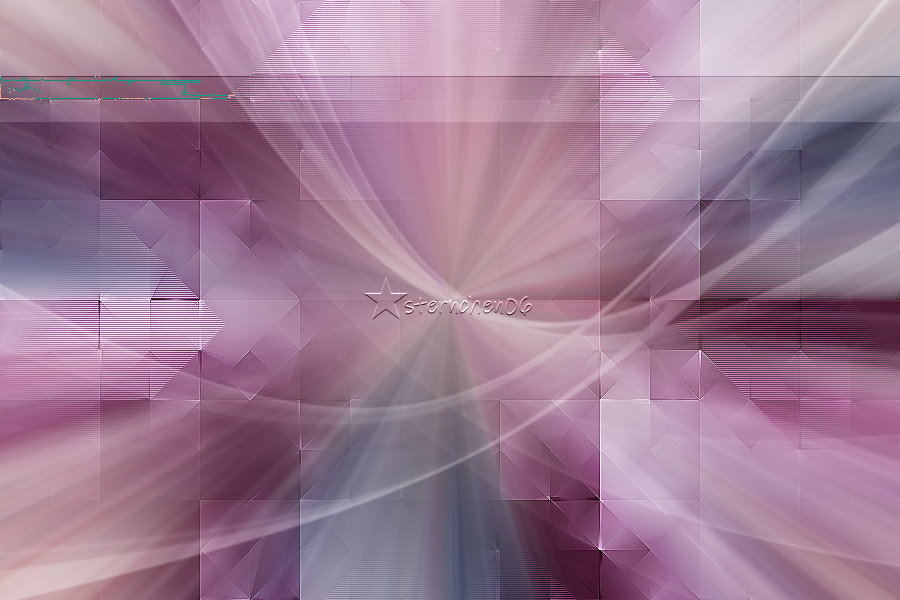
Mischmodus: Aufhellen
Deckkraft: 85%
*10*
Ebene duplizieren
Bild - Spiegeln - Horizontal spiegeln
Nach unten zusammenfassen
Effekte - 3D Effekte - Schlagschatten

*11*
Neue Rasterebene
Auswahl - Auswahl laden/speichern - Auswahl aus Datei....
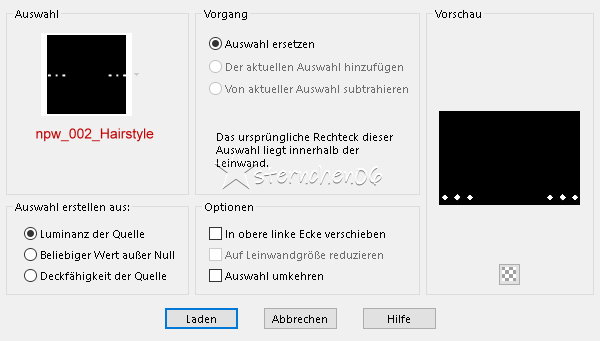
LADEN
Fülle die Auswahlen mit weiß
Auswahl - Ändern - Verkleinern - 2 px
Neue Rasterebene
Fülle die Auswahlen mit Farbe 2
Effekte - Plugins - Alien Skin - Eye Candy 5:Impact - Glass
Settings: Clear, no drop shadow
Auswahl aufheben
*12*
Nach unten zusammenfassen
Effekte - Plugins - Alien Skin - Eye Candy 5:Impact - Perspective Shadow
Settings: Drop Schadow, Low
Öffne erneut deine Haupttube - Credit entfernen
Bearbeiten - Kopieren
als neue Ebene in deine Leinwand einfügen
Passe die Größe der Tube an - orientiere dich an meinem fertigen Bild
Effekte - Bildeffekte - Versatz
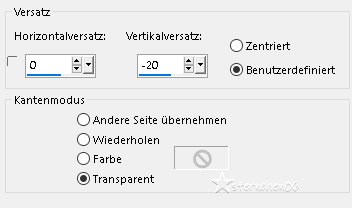
Einstellen - Schärfen - Unscharf maskieren

*13*
Ebene duplizieren
Aktiviere im EM die darunterliegende Ebene (original Tube)
Einstellen - Unschärfe - Gaußsche Unschärfe - Radius: 25
Mischmodus: Multiplikation
Aktiviere die oberste Ebene
Alle zusammenfassen
Bearbeiten - Kopieren
*14*
Bild - Rand hinzufügen - symmetrisch
1 px - weiß
60 px - Farbe 2
markiere den 60 px Rand mit dem Zauberstab (Toleranz und Randschärfe 0)
Bearbeiten - In eine Auswahl einfügen
Einstellen - Unschärfe - Gaußsche Unschärfe - Radius: 25
Einstellen - Unschärfe - Strahlenförmige Unschärfe

*15*
Effekte - Plugins - AAA Frames - Foto Frame
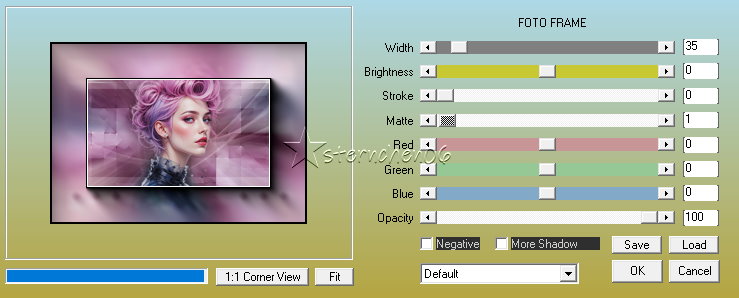
Effekte - Plugins - AAA Frames - Foto Frame
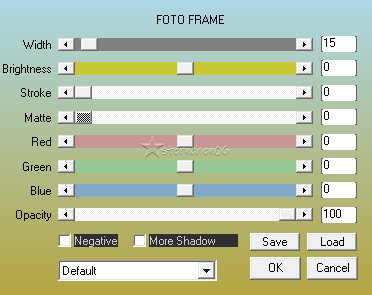
Auswahl aufheben
*16*
Auswahl - Alle auswählen
Auswahl - Ändern - Verkleinern - 59 px
Neue Rasterebene
Fülle die Ebene mit weiß
Auswahl - Ändern - Verkleinern - 1 px
Drücke die Entfernen Taste
Auswahl aufheben
Bild - Rand hinzufügen - symmetrisch
1 px - schwarz
*17*
Ändere die Bildgröße für mich auf 900 px
Schreibe den Credit für die Tube und deine Signatur auf das Bild
Alles zusammenfassen und als jpg oder png speichern
Tutorialübersetzung by sternchen06 #August 2025

